Скрытые файлы Windows и специальные символы
Windows «скрывает» определенные имена файлов таким образом, что никто не может использовать их где-либо на своих компьютерах под управлением Windows. Например, вы не можете создать файл con.txt, файл aux.mp3 и т.д.
Попробуйте сами! Попробуйте сохранить файл как con.txt, lpt6.txt, con.jpg и т.д. Windows не позволит вам сделать это независимо от расширения, которое вы пытаетесь сохранить в файле. Windows не является чувствительной к регистру операционной системой, поэтому не имеет значения, пишете ли вы CON, con или CoN.
Имя файла – это один случай, более того, Windows не позволяет использовать несколько специальных символов для указания имени файла. Эти символы называются незаконными символами в именах файлов.
Ограничение использования зарезервированных слов и недопустимых символов связано с выбором Microsoft в 1974 году для неизменной совместимости.
Прежде чем мы продолжим и объясним вам причину, сначала мы бы хотели, чтобы вы узнали официальный список слов и символов, которые нельзя использовать при именовании файлов.
Официальный список скрытых символов в Windows:
CON, COM1, COM2, COM3, COM4, COM5, COM6, COM7, COM8, COM9, PRN, AUX, NUL, LPT1, LPT2, LPT3, LPT4, LPT5, LPT6, LPT7, LPT8 и LPT9.
Официальный список запрещенных символов в Windows:
/ \ ? % * : | “ < > .
Что произошло в 1974 году?
Ограничение в использовании специальных символов и скрытых файлов было ошибкой, которая произошла в 1974 году. Она по-прежнему представляет собой ограничение для последней версии Windows 10.
Давайте начнем с операционной системы UNIX. В UNIX все является файлом. Это отличная концепция, которая позволяет понять основные функции хранения как файлов в выделенной памяти.
Однако в 1974 году эта же концепция была добавлена в операционную систему CP/M. Но CP/M, разработанный для компьютеров, имел очень мало памяти в дополнение к отсутствию жестких дисков. Он также использовал несколько дисков, но без каталогов.
Поэтому на каждом диске фактически появлялись специальные файлы устройств. Давайте разберемся с примером –
Если текстовый редактор сохраняет файл под именем устройства принтера, за которым следует расширение .txt, CP/M сначала предполагает, что оно ссылается на устройство принтера, а во-вторых, игнорирует расширение файла.
Функция PC-DOS в CP/M добавила каталоги еще в 1983 году, но Microsoft решила позволить этим файлам устройств появляться во всех каталогах для совместимости с существующим программным обеспечением DOS, а не помещать их в одну специальную папку устройства.
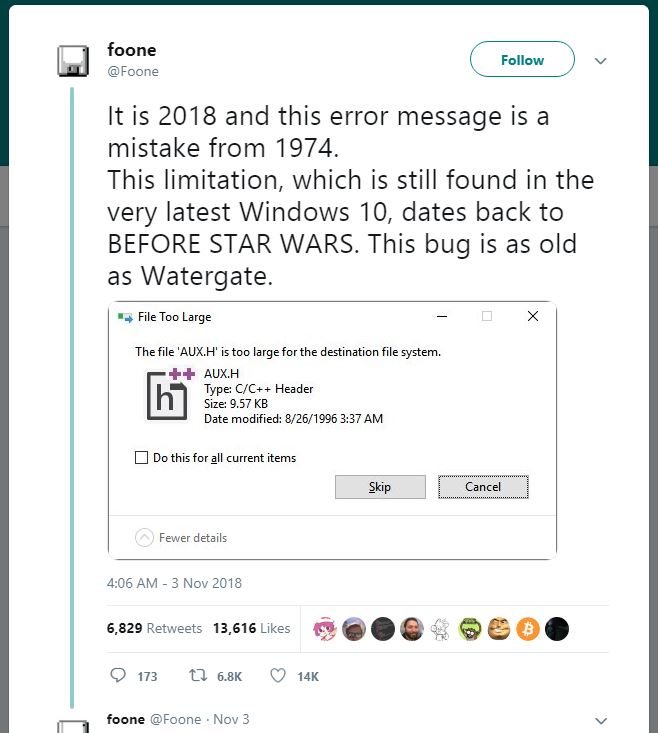
Постепенно пришел Windows 95, и он был построен поверх этой PC-DOS. Это продолжалось с Windows NT, Windows 95, Windows 7, Windows 8 и Windows 10.
Прошло уже более сорока лет без каких-либо изменений в папках и названий перечисленных выше имен файлов и специальных символов.
Причиной недействительности папки con является ограничение специальных символов и имен файлов. Поэтому, название con.txt, aux.mp3 все еще является проблемой в операционной системе Windows.

Как создать или удалить папку с названием «Con»?
Есть несколько различий между Windows и LINUX, поскольку они используют свои системные переменные. Трудно создать файл с именем CON, но если вы хотите попробовать, у нас есть подробный процесс, который может помочь вам создать файл CON.
- Создайте Новую папку и попытайтесь переименовать ее в CON
Если вы добились успеха без ошибок, то это беспроигрышная ситуация, в противном случае вы можете попробовать другой метод, также описанный ниже:
- Откройте командную строку, нажав клавишу Windows + R.
- И введите следующую команду: rd/s\\?\”E:\Users\Usman\Desktop\con
- Нажмите Enter, затем введите Y
Если вы также получаете сообщение об ошибке, это означает, что зарезервированные имена файлов Windows не предназначены для доступа пользователей. И так как файл не создан, опция как удаление тоже не будет существовать.
Советы по предотвращению заражения вашей системы всеми вирусами и вредоносными программами:
- Включите блокировщик всплывающих окон: Всплывающие окна и реклама являются наиболее часто используемой тактикой киберпреступников и разработчиков с намерением распространить вредоносные программы. Поэтому избегайте сомнительных сайтов, программных обеспечений, всплывающих окон и т.д. Установите мощный блокировщик рекламы для Chrome, Mozilla, и Internet Explorer.
- Не забывайте обновлять ваш Windows: чтобы избегать таких заражений, мы рекомендуем обновлять систему через автоматическое обновление Windows. Так ваша система может избегать заражений вирусами. Согласно опросу, устаревшие/ старые версии операционной системы Windows легче подвержены заражениям вирусами.
- Сторонняя установка: старайтесь избегать сайтов для скачивания бесплатных программных обеспечений, так как они обычно в комплекте устанавливают программное обеспечение с другими установками и файлами заглушки.
- Регулярное резервное копирование: регулярное и периодическое резервное копирование помогает вам держать ваши данные в безопасности в случае заражения вирусом или любым другим заражением. Таким образом, регулярно сохраняйте важные файлы на облачном диске или внешнем жестком диске.
- Всегда пользуйтесь антивирусом: Меры предосторожности всегда лучше, чем лечение последствий. Рекомендуем установить антивирус ITL Total Security или Malware Removal Tool например Download Virus RemovalTool
